Windows上のUbuntuへのインストールレポート
このドキュメントはwindows等のOS上で仮想マシン環境(Ubuntu)を作成し,iSALEコードを導入した結果の報告である.
仮想マシン環境の作成(Ubuntuの導入)
必要なもの
VirtualBoxを起動し,仮想マシン環境を作成する
- 詳細はこちらを参照
- OSタイプの設定は「タイプ:Linux」「バージョン:Ubuntu (64bit)」と指定する.
- 仮想マシンに割り当てるメインメモリ(RAM)のサイズは少なくとも2GB以上に設定することが望ましい.
無事にUbuntuを立ち上げたら画面左上にあるホームボタンで「端末」を検索,コマンド入力画面を表示させてインストール作業に移行.(下図参照)
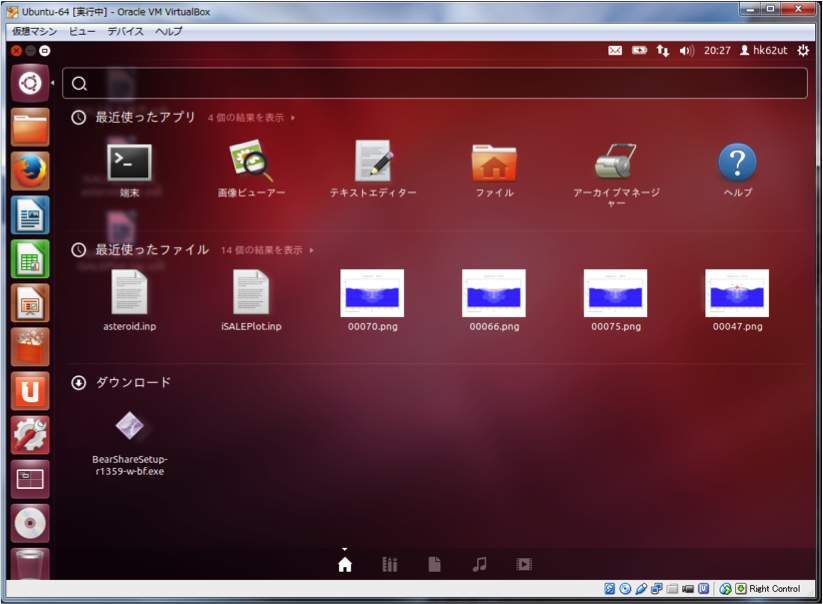
iSALEインストール&可視化
事前準備(パッケージのインストール)
iSALEの計算に必要なパッケージ
- build-essential
- subversion
- gfortran
- g++
上記パッケージのインストール
sudo apt-get install build-essential subversion gfortran g++
可視化(iSALEPlot, VIMoD)に必要なパッケージ
- libpng-dev
- freeglut3-dev
- qt3-dev-tools
- pglot5
上記パッケージのインストール
sudo apt-get install libpng-dev freeglut3-dev qt3-dev-tools pgplot5
最新版iSALEは次のパッケージも事前に必要
- python-numpy
- python-scipy
- python-matplotlib
- gnuplot
- libopenmpi-dev (iSALE3Dを並列計算する際に必要なパッケージ.2D計算は必要なし)
- openmpi-bin (iSALE3Dを並列計算する際に必要なパッケージ.2D計算は必要なし)
上記パッケージのインストール
sudo apt-get install python-numpy python-scipy phthon-matplotlib gnuplot
iSALEのインストール
SVNでソースを取り寄せる
svn co --username ユーザー名 svn://earth.naturkundemuseum-berlin.de/iSALE/tags/chicxulub ./iSALE-Chicxulub
- 現在のディレクトリに「iSALE-Chicxlub」という名のフォルダができる.
- 「ユーザー名」に自身のアカウント名を入力(SVNアカウントとローカルアカウント(=今設定しているアカウント)が同一の場合は必要なし)
- パスワードを求められるので,配布されたものを入力.
- 別名のフォルダを作成したい場合は 「./iSALE-Chicxulub」の代わりに「カレントディレクトリ/フォルダ名」を入力.
※以下,「iSALE-Chicxulub」のフォルダ名で作業を進める.(オリジナルの場合は適宜変更する)
iSALE-Chicxulub内に移動
cd iSALE-Chicxulub
コンフィグする
./configure --prefix=/home/joh/iSALE-Chicxulub/install --with-isaleplot --with-vimod
- 赤字部はインストールしたいディレクトリ先を指定.(この場合は/home/joh/iSALE-Chicxulub/installに指定)
- --with-isaleplot, --with-vimodはそれぞれiSALEPlot, VIMoDを使用するためのオプション.
コンパイルして,インストールする
make make install
※コンフィグを変えた場合は次のように make clean を先に打ち込む.
make clean make make install
demo2Dを走らせる(デモンストレーション)
demo2Dのディレクトリに移動
cd install/share/examples/demo2D
iSALE2Dを走らせる
./iSALE2D
結果のあるディレクトリに移動
cd demo2D
※計算結果は jdata.datに格納されている.(バイナリなので,読めない.)
計算結果の可視化
iSALEPlot を使って描画する場合
../iSALEPlot -f ../iSALEPlot.inp -m jdata.dat
- DamPre というディレクトリができて,中に.pngファイルが作成される.
ViMoDを使って描画する場合
../vimod jdata.dat
- 新しいウィンドウが開いて,その中で操作する.(下図参照)
- 最初に使うときは,名前,メールアドレス,出力ファイルのディレクトリへのパス(自分で作成)の入力を求められるので,適宜入力する.
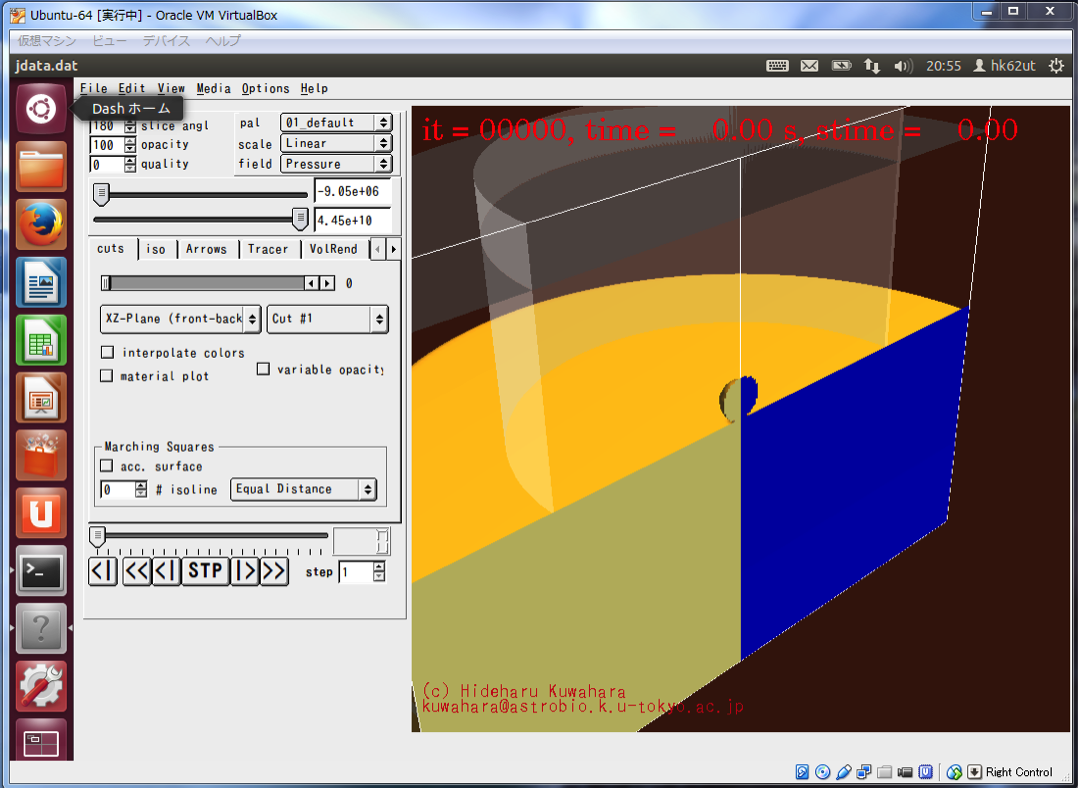
Keyword(s):
References:[3. インストール]